Oamenii neglijează deseori valoarea scrierii adecvate. Fie că este vorba de un comentariu pe rețelele de socializare, e-mail pentru cererea de locuri de muncă sau de o poveste scurtă sau un eseu școlar - gramatica corectă este întotdeauna importantă. Dar dacă vă grăbiți, probabil că veți rata ceva și veți face unele erori, nevăzute la prima vedere. Aici intră în joc instrumentele de corectare, iar Grammarly este, probabil, cel mai bun din grup. Și îl puteți folosi pe Windows 10 într-o manieră perfectă pentru a evita corectarea corectă a problemelor pe cont propriu.
Așadar, dacă sunteți chiar ușor interesați de aplicația care o are deja, așteptați-o: peste 1 miliard de utilizatori din întreaga lume, asigurați-vă că verificați explicația noastră de mai jos. Ne-am asigurat să vă spunem ce este Grammarly pentru Windows și cum să-l realizăm pe deplin.
Cum se descarcă și se folosește aplicația Grammarly pentru Windows 10
Ce este Grammarly și cum să-l descărcați pe Windows 10
Grammarly oferă 3 instrumente exclusive pentru utilizatorii de Windows 10. Prima este aplicația desktop, care poate fi utilizată ca procesor de texte pe cont propriu (cu corectură, desigur), a doua este o extensie pentru Microsoft Word. A treia, care este obținută prin Microsoft Store, este doar o extensie pentru Microsoft Edge. Toate sunt, ușor vorbind, instrumente uimitoare din toate punctele de vedere. Cel puțin, când vine vorba de corectură generală. Nu uitați scopurile educaționale gramaticale, deoarece veți învăța din greșelile de scriere și veți îmbunătăți abilitățile de scriere în timp.
- Descărcați Grammarly pentru Windows 10
Bineînțeles, acestea oferă atât funcții standard gratuite, cât și funcții premium, care includ:
- Verificări avansate pentru punctuație, gramatică, context și structura propoziției
- Sugestii de îmbunătățire a vocabularului
- Verificări de stil de scriere specifice genului
- Detector de plagiat care verifică peste 8 miliarde de pagini web
Dacă nu aveți o mare nevoie de funcții avansate, premium (nu un profesionist în acest sens), versiunea standard ar trebui să fie mai mult decât suficientă. Pe de altă parte, dacă aveți nevoie de acea milă suplimentară, o mână de ajutor pentru a face scrierea dvs. de top, versiunea premium este destul de accesibilă.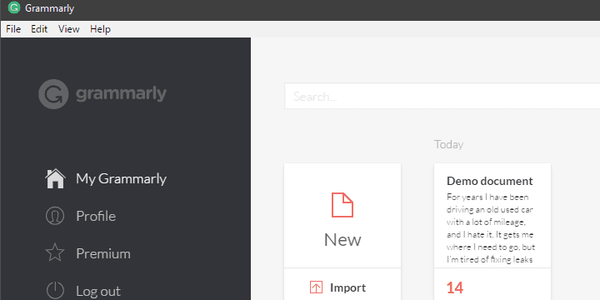
Iată cum să descărcați și să instalați clientul desktop Grammarly pentru Windows 10:
- Navigați la site-ul oficial Grammarly și descărcați Grammarly pentru Windows.
- Rulați programul de instalare și urmați instrucțiunile până când se termină procedura.
- Porniți Grammarly făcând clic pe comanda rapidă de pe desktop și conectați-vă cu acreditările dvs..
În cazul în care sunteți un utilizator nou, puteți utiliza anumite rețele sociale pentru a vă conecta sau puteți rămâne cu adresa de e-mail standard.
Cum se folosește Grammarly pentru Windows 10
Gramatic pentru Windows este, în opinia noastră, cel mai bun instrument de corectură pe care îl puteți utiliza. Nu vă rezolvă numai erorile gramaticale, dar vă poate (de asemenea, făcând dublu clic pe cuvântul evidențiat) să vă arate toate sinonimele pentru cuvântul dat. În acest fel, îți vei îmbogăți vocabularul mult mai repede. Și, cel mai bun mod de a învăța ceva este, probabil, pe tot parcursul utilizării practice.
- Nota editorului: Dacă sunteți interesat de alte programe de scriere, consultați colecția noastră largă de ghiduri.
Utilizarea clientului desktop Grammarly pe Windows 10 este destul de simplă, deoarece interfața este intuitivă și bine concepută. Există, practic, două lucruri pe care ar trebui să te concentrezi. Primul este procesorul de text și editorul în care puteți introduce sau copia / lipi orice text și Grammarly își va face treaba. Se va verifica:
- Ortografie contextuală - cuvinte scrise greșit și cuvintele scoase din context.
- Gramatică - asigurându-vă că scrierea respectă regulile gramaticale standard.
- Punctuaţie - adaugă lipsă și elimină virgulele, punctele, punctele și punctele și virgulele redundante.
- Structura propozitiei - verifică dacă există cuvinte înlocuite, structură incorectă a propoziției și ordine defectuoasă a cuvintelor în cadrul propoziției.
- Stil - reduce redundanța și cuvântul în scris.
A doua parte este Profilul tău. Acolo vă puteți crea propriul dicționar personalizat, puteți seta preferința de limbă și puteți modifica setările contului. Fiecare cuvânt pe care îl adăugați în dicționar va fi ignorat de Grammarly mai târziu. Acest lucru este util dacă acoperiți genuri de nișă, utilizați colocviale sau inventați lingo pentru prima dată (Tolkien ar fi mândru).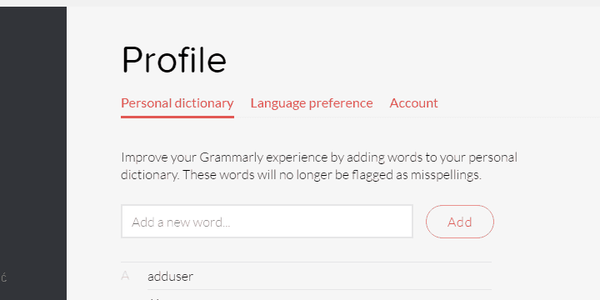
De asemenea, un alt lucru grozav este suportul multiplatform pentru Grammarly. Deocamdată, Grammarly acoperă:
- Gramatic pentru Chrome (extensie browser)
- Gramatic pentru Microsoft Office (program de completare MS Word și Outlook)
- Tastatură Android obținută prin Play Store
- Gramatic pentru Windows.
Dacă utilizați un singur cont pentru toate acestea, acesta va ține evidența activității dvs. și va îmbunătăți experiența treptat. Și ar trebui să încercați, este miraculos de ajutor atât pentru scrierea ocazională, cât și pentru scrierea profesională, zilnic.
Asta ar trebui să o încheie. În cazul în care aveți întrebări cu privire la Grammarly, asigurați-vă că le postați în secțiunea de comentarii de mai jos. Vom fi bucuroși să vă ajutăm.
Nota editorului: Această postare a fost publicată inițial în martie 2018 și de atunci a fost actualizată pentru prospețime și acuratețe.
- gramatical
- ferestre 10
 Friendoffriends
Friendoffriends

![Actualizare cu reducere Windows 8 Pro de la Windows XP și reducere de 15% [Utilizatori de afaceri]](https://friend-of-friends.com/storage/img/images/windows-8-pro-discount-upgrade-from-windows-xp-and-get-15-off-[business-users]_2.jpg)

